您是否丟失了德律風根電視遙控器並花了很多時間尋找它?不用再擔心了。在您喜愛的節目播出之前安裝遠端應用程序,您可以將智慧型手機快速轉變為德律風根電視的遙控器。最好的部分?大多數這些應用程式都是免費提供的。在本指南中,我們將探索各種遠端應用程序,使您無需實體遙控器即可管理德律風根電視。
使用 Google TV 應用程式管理 Telefunken Android 或 Google TV
首先,請確保您的智慧型手機和德律風根電視連接到同一 Wi-Fi 網路。
1.從Play 商店將Google TV遠端應用程式下載到您的 Android 裝置。 iPhone用戶可以在App Store上找到它。
2. 安裝後,開啟裝置上的 Google TV 應用程式,使用您的 Google 帳戶登錄,並授予必要的權限。
3. 在主畫面上,尋找右下角的「連接電視」或「遠端」按鈕,然後點擊它。
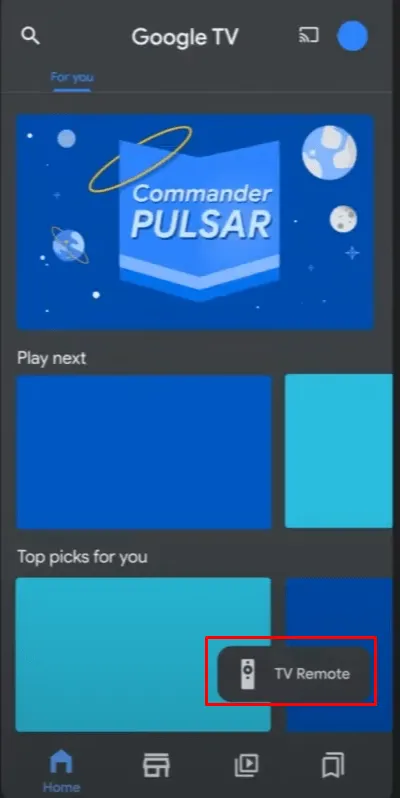
4. 應用程式將顯示可用設備的清單。從此清單中選擇您想要的德律風根電視。如果沒有出現,請仔細檢查您的智慧型手機和電視是否位於同一 Wi-Fi 網路上。
5. 選擇電視後,德律風根電視螢幕上將顯示螢幕配對代碼。
6.在 Google TV 應用程式中準確輸入此6 位數代碼,然後點擊配對。
7. 您的手機現在將被設定為控制您的 Telefunken 電視。您可以透過點擊三點圖示來使用方向鍵或滑動控制選項,從而輕鬆導航德律風根電視。
使用 LG ThinQ 應用程式控制 Telefunken webOS 電視
無論您擁有的是 Android 還是 iPhone,LG ThinQ 應用程式都可以從Play Store或App Store取得。
1. 確保您的 Android 或 iPhone 和德律風根電視連接到同一 Wi-Fi 網絡,因為該應用程式透過 WiFi 運作。
2. 啟動LG ThinQ 應用程式。
3. 使用與您的電視相關的相同LG 帳號登入。如果您沒有帳戶,則需要建立帳戶。
4. 在應用程式的主畫面上,點選+ 新增按鈕。
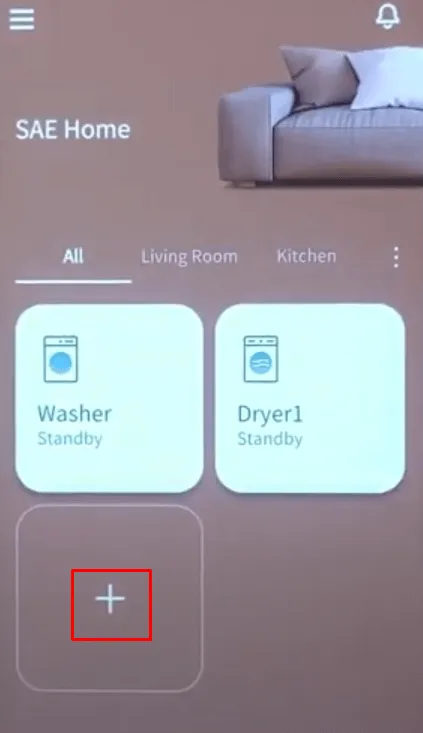
5. 接下來,點選「新增裝置」部分上的電視圖示。
6. 該應用程式將查找附近的所有設備並為您列出。從提供的清單中選擇您的Telefunken webOS 電視。
7. 選擇電視後,螢幕上將出現8 位元配對代碼。
8. 將此代碼輸入到應用程式中,然後按一下「確定」。
9. 連結後,返回主畫面並選擇電視標籤。
10. 遠端介面將顯示在您的智慧型手機上,讓您可以直接從應用程式管理您的 Telefunken webOS 電視。
在 Android 上使用德律風根電視的紅外線遠端應用程式
除了基於 Wi-Fi 的解決方案外,許多紅外線遠端應用程式還可用於管理您的德律風根電視。這些應用程式不依賴Wi-Fi,也不需要任何配對;他們利用紅外線訊號來控制電視。
此功能對於沒有 Wi-Fi 存取或使用舊型號德律風根電視的使用者特別有用。要使用這些應用程序,您只需要一部配備紅外線發射器的 Android 手機。以下是一些推薦的用於控制德律風根電視的紅外線遙控應用程式:
- 德律風根電視遙控器(由 Guten Morgen 開發)
- Telefunken TV 遙控器(由 AppAgency Labs 創建)
- 德律風根電視遙控器(Illusions Inc 出品)
下載並安裝其中一個應用程式後,將其打開,將裝置指向電視,然後按電源按鈕。您的電視應該關閉,確認該應用程式相容。然後,您可以打開德律風根電視並透過應用程式進行控制。
發佈留言